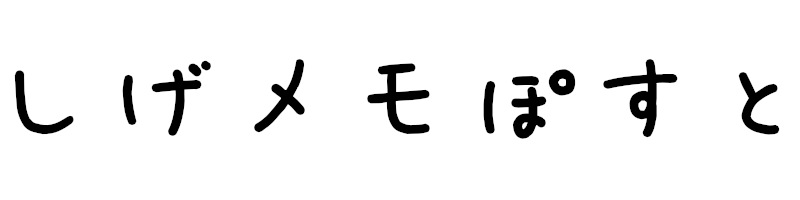「Line 無料電話 着信音 変更」と検索して上位に挙がってくるのは、 music.jp 着信音ツール 着うた®・着メロ・着信音設定 Lineミュージック のいずれかを用いる方法ですが、いずれも、Lineと別のアプリを「設定+同時起動」する必要があります。これでは、無駄な手間とアプリのバックグラウンド起動を許すことになり、メモリ・バッテリーを無駄遣いしかねません。さらに後者の方法は、無料期間を過ぎれば有料です。 Line単体で実現するのが理想です。 そのために、中身をいじってしまいましょう。すなわち、 「apkファイル展開→音源差し替え→コンパイル,署名」 で、音源を直接置き換えることにします。 実験課程をまとめますが、今回使用したのは line lite ですのでご注意ください。 (以前までは line 7.15.1 を使っていたのですが、現時点でなぜか再現できていません。個人の力量無さが原因でしょう。コンパイル中にエラーが出てしまいます。line 9.1.1 でも同じでした) ※以下では自分の都合のいいように、ファイル名・パスワードを設定していますので、別の名前やパスワードが良いというこだわりのある方は、その部分につき以下の記述を読み替えてください。 用意するもの Line lite 2.5.1 apktool を使える環境 keytool を使える環境 apksigner を使える環境 記述が長くなるので、2回に分けます。 Line 単体で(別アプリ無しで) 無料電話着信音 オリジナル音源以外への変更手順 コンパイル (Line lite 編) その2
約4年で生き残ったアプリをメモしています。 "生き残った"というのは、惰性でそのまま使い続けているものも含む、というぐらいの意味合いも含みますが。 root化環境前提です。 ・ LMT launcher https://forum.xda-developers.com/showthread.php?t=1330150 nexus 7 3g から愛用しています。 スマートフォンの大画面化が進む今、ますます活躍が期待されます。ver3.1です。 ・TitaniumBackup https://play.google.com/store/apps/details?id=com.keramidas.TitaniumBackup&hl=ja カスタムファームウェアをよく入れ替える私には必須のアプリです。 ・Greenify https://play.google.com/store/apps/details?id=com.oasisfeng.greenify&hl=ja 省エネです。これのmagiskモジュールはpieに未対応です。そこが残念。 ・X-plore File Manager https://play.google.com/store/apps/details?id=com.lonelycatgames.Xplore&hl=ja 無料で使えて、なおかつ smb2.0 に対応しているのがうれしいです。 ・yuzu browser https://play.google.com/store/apps/details?id=jp.hazuki.yuzubrowser&hl=ja habit browser からの乗り換えです。拡張性が高く便利です。 ・inoreader https://play.google.com/store/apps/details?id=com.innologica.inoreader&hl=ja feedly のように購読数に制限がなく、使いやすいです。